El CLR20R3 apareix un error en iniciar un programa a Windows. Generalment es deu a la corrupció del fitxer de programa o a la manca de components. Impedeix obrir l'aplicació instal·lada al PC.

Error CLR20R3 a Windows 11
Seguiu les solucions següents per solucionar l'error CLR20R3.
1. Descarrega el Programa des del Lloc Oficial
L'error següent es produeix habitualment quan es baixa una aplicació d'un lloc web no oficial o de qualsevol font de tercers. Si aquest és el cas, es recomana descarregar el programa des del lloc web oficial i després instal·lar-lo al vostre sistema Windows.
A més, també podeu desinstal·lar el problema particular que causa l'error i després tornar-lo a instal·lar completament des del lloc web oficial.
2. Executeu el programa en mode de compatibilitat
A Windows, el mode de compatibilitat permet que els programes antics o incompatibles s'executin al sistema Windows més recent sense cap problema. Si feu això, els programes antics s'executen en un sistema operatiu més nou mitjançant un mode de compatibilitat. Per tant, s'aconsella executar el programa en mode de compatibilitat i fer-lo funcionar bé sense mostrar cap error. Seguiu aquests passos per proporcionar drets de compatibilitat amb el programa:
- Feu clic amb el botó dret al programa, trieu Propietats al menú, seleccioneu la pestanya Compatibilitat i seleccioneu Executeu aquest programa en mode de compatibilitat i seleccioneu la versió de Windows.
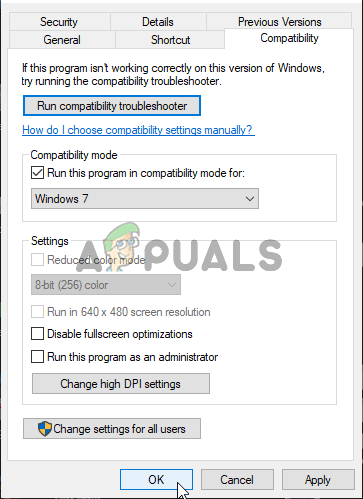
Seleccioneu Executar aquest programa com a administrador.
- Feu clic amb el botó dret al programa i trieu l'opció Obre la ubicació del fitxer.
- Deseu els canvis, inicieu el programa que causa l'error i comproveu si l'error s'ha solucionat.
3. Instal·leu la versió de .NET Framework.
És possible que alguns programes no funcionin correctament al vostre PC si un versió anterior de la .NET Framework per problemes d'incompatibilitat. En aquesta situació, haureu de descarregar i instal·lar la versió més recent de .Net Framework del vostre ordinador.
- Visiteu l'oficial de Microsoft pàgina al navegador i descarregueu l'últim .Net framework.
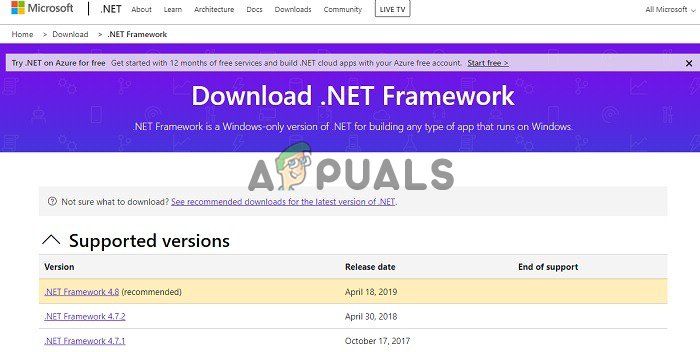
Baixeu Microsoft .net framework
- Executeu la configuració d'instal·lació per instal·lar el marc.
- Un cop actualitzat el marc, reinicieu l'ordinador. Comproveu si el programa s'obre.
4. Actualitza Windows
Si utilitzeu una versió primerenca o beta del sistema operatiu Windows 11, sovint es poden produir problemes com aquests perquè les primeres versions i beta tenen molts errors i defectes. Per tant, es recomana actualitzar la versió més recent del sistema operatiu Windows. Seguiu les instruccions següents per actualitzar Windows a la versió més recent:
- Premeu el botó Guanyar + jo tecles juntes per obrir l'aplicació de configuració.
- Ara seleccioneu l'opció Windows Update de la llista de l'esquerra.
- Seleccioneu el Cercar actualitzacions i Windows buscarà i baixarà totes les actualitzacions disponibles.
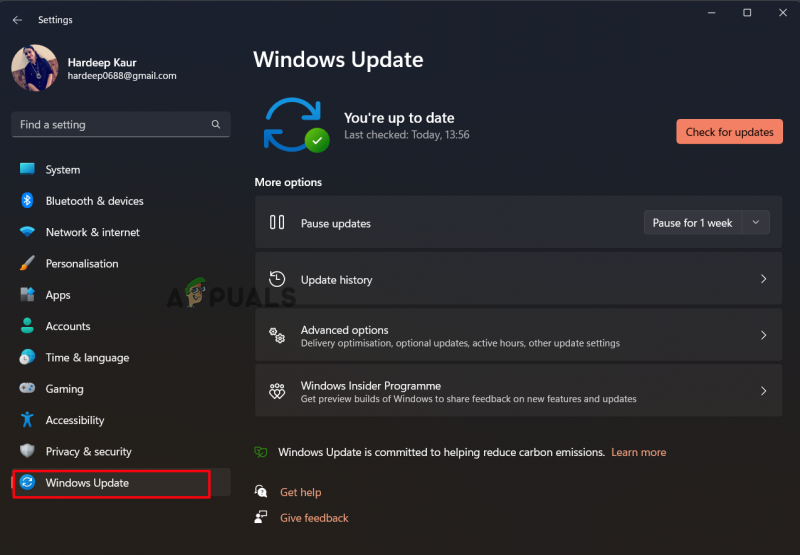
Feu clic a Comprova si hi ha actualitzacions
- Espereu que finalitzi el procediment i reinicieu l'ordinador.
Per tant, aquestes solucions funcionen per solucionar l'error clr20r3 a Windows 10/11.























